உள்ளடக்க அட்டவணை

எளிதான நகல் கண்டுபிடிப்பான்
செயல்திறன்: நகல் கோப்புகளை விரைவாகக் கண்டறியும் விலை: ஒரு கணினிக்கு $39.95 பயன்படுத்த எளிதானது: தெளிவானது மற்றும் எளிதானது- பயன்படுத்த வேண்டிய இடைமுகம் ஆதரவு: இணையப் படிவம் மூலம் கிடைக்கும்சுருக்கம்
எளிதான நகல் கண்டுபிடிப்பான் உங்கள் கணினி மற்றும் வெளிப்புற இயக்ககங்களில் உள்ள நகல் கோப்புகளைக் கண்டறிந்து அகற்ற உதவுகிறது, செயல்பாட்டில் சேமிப்பிடத்தை விடுவிக்கிறது. நகல்கள் கண்டுபிடிக்கப்பட்டதும், அசல் கோப்பைத் தக்கவைத்துக்கொள்ளும் போது, நிரல் தானாகவே அவற்றை நீக்கிவிடும். அல்லது நகல்களை மதிப்பாய்வு செய்து அவற்றை என்ன செய்வது என்று முடிவு செய்யலாம். நான் கோப்பு ஸ்கேன் மிகவும் நன்றாக இருந்தது; மற்ற சில ஸ்கேன்கள் குறைவாக இருந்தன.
நீங்கள் ஈஸி டூப்ளிகேட் ஃபைண்டரை வாங்க வேண்டுமா? நீங்கள் சிறிது நேரம் உங்கள் கணினியை இயக்கி, நிறைய நகல் கோப்புகளை வைத்திருந்தால், ஆப்ஸ் உங்களுக்கு நிறைய வட்டு இடத்தைச் சேமிக்கும், அத்துடன் உங்கள் கோப்புகளின் அமைப்பை மேம்படுத்தும். அல்லது மதிப்பாய்வில் நாங்கள் பட்டியலிடும் சில மாற்று பயன்பாடுகளை நீங்கள் பரிசீலிக்க விரும்பலாம். உங்களிடம் நிறைய ஹார்ட் டிரைவ் இடம் இருந்தால், அல்லது சில கோப்புகள் மட்டுமே இருந்தால், உங்கள் பணத்தைச் சேமிக்கவும்.
நான் விரும்புவது : நகல் கோப்புகளுக்கான ஸ்கேன்கள் வேகமாகவும் துல்லியமாகவும் இருக்கும். "அசல்" கோப்பைத் தேர்ந்தெடுப்பதில் தானியங்கி "இப்போது அனைத்தையும் அகற்று" அம்சம் மிகவும் நல்லது. நகல்களைப் பார்ப்பதற்கும், நீக்குவதற்குத் தேர்ந்தெடுப்பதற்கும் இரண்டு நெகிழ்வான காட்சிகள்.
எனக்குப் பிடிக்காதவை : சில ஸ்கேன்கள் மிகவும் மெதுவாகவும், தவறான நேர்மறைகளாகவும் பட்டியலிடப்பட்டுள்ளன. போட்டோ ஸ்கேன் எனக்கு வேலை செய்யவில்லை. பதிலளிக்காதது220,910 ஆடியோ கோப்புகளை ஸ்கேன் செய்து 4,924 நகல்களை 12 ஜிபிக்கு மேல் உள்ள இடத்தைப் பயன்படுத்தி அடையாளம் காண 20 நிமிடங்களுக்கு மேல் ஆகும்.


iTunes ஸ்கேன் ஒத்தது, ஆனால் உங்கள் iTunes லைப்ரரியை ஸ்கேன் செய்கிறது உங்கள் ஹார்ட் டிரைவை விட. என்னைப் பொறுத்தவரை, இந்த ஸ்கேன் அதிக மணிநேரம் எடுத்தது.

16,213 கோப்புகள் ஸ்கேன் செய்யப்பட்டன, மேலும் 1.14 ஜிபி இடத்தைப் பயன்படுத்தி 224 சாத்தியமான நகல்கள் கண்டறியப்பட்டன.

எனது தனிப்பட்டது. எடுத்து : இயல்பாக, ஒரு இசை ஸ்கேன் ஒரே பாடலின் வெவ்வேறு பதிப்புகள் மற்றும் உண்மையான நகல்களை பட்டியலிடலாம். அது ஆபத்தானது. விருப்பத்தேர்வுகளில், பாடலின் ஆல்பம், ஆண்டு அல்லது கால அளவையும் ஒப்பிட்டுப் பார்க்க, ஈஸி டூப்ளிகேட்ஸ் ஃபைண்டரை வைத்திருக்கும் விருப்பங்களை நீங்கள் சேர்க்க விரும்பலாம்.
6. நகல்களுக்கான புகைப்படங்களை ஸ்கேன்
எனக்குத் தெரியும் என்னிடம் நிறைய நகல் படங்கள் உள்ளன, எனவே போட்டோ ஸ்கேன் மூலம் நல்ல பலன் கிடைக்கும் என எதிர்பார்த்தேன்.

ஸ்கேன் செய்ய ஓரிரு வினாடிகள் ஆனது. கோப்புகள் எதுவும் ஸ்கேன் செய்யப்படவில்லை, நகல்களும் இல்லை. ஏதோ தவறு.

சரியான புகைப்பட நூலகம் ஸ்கேன் செய்யப்படுகிறதா என்பதைச் சரிபார்த்தேன். இது கிட்டத்தட்ட 50 ஜிபி புகைப்படங்களை உள்ளடக்கியது. எப்படியோ ஈஸி டூப்ளிகேட் ஃபைண்டரால் அவற்றைப் பார்க்க முடியாது. நான் இரண்டு நாட்களுக்கு முன்பு ஒரு ஆதரவு டிக்கெட்டைச் சமர்ப்பித்தேன், ஆனால் இதுவரை நான் அதைக் கேட்கவில்லை.

எனது தனிப்பட்ட கருத்து: படங்களை ஸ்கேன் செய்வது எனக்கு வேலை செய்யவில்லை. உங்கள் மைலேஜ் மாறுபடலாம்.
எனது மதிப்பாய்வு மதிப்பீடுகளுக்குப் பின்னால் உள்ள காரணங்கள்
செயல்திறன்: 4/5
நகல் கோப்புகளை ஸ்கேன் செய்வது நிரலின் முக்கிய நோக்கமாகும். .இது நன்றாக வேலை செய்கிறது மற்றும் ஸ்கேன் மிக வேகமாக இருக்கும். கூடுதல் ஸ்கேன்கள் (தொடர்புகள், மின்னஞ்சல், இசை மற்றும் புகைப்படங்கள் உட்பட) சிக்கலாக இருந்தன, மேலும் அவை வேலை செய்யவில்லை அல்லது தவறான நேர்மறைகளை வழங்கின. இந்தப் பகுதிகளில் ஆப்ஸ் மேம்படுத்தப்பட வேண்டும்.
விலை: 4/5
திட்டத்தின் விலை ஒப்பீட்டளவில் அதிகமாக உள்ளது, மேலும் கணிசமாகக் குறைவான செலவில் மாற்று வழிகளைக் காணலாம் , சில இலவச மென்பொருள் சமமானவை உட்பட. உங்கள் தேவைகள் மிதமானதாக இருந்தால், இந்த குறைந்த விலை மாற்றுகளின் பட்டியலைக் கீழே காணலாம்.
பயன்படுத்தும் எளிமை: 4.5/5
Easy Duplicate Finder's dialog-box -பாணி இடைமுகம் பயன்படுத்த மிகவும் எளிதானது, குறிப்பாக நகல்களைக் கண்டறிவதற்கு. கோப்புகளை தானாக நீக்குவது எளிமையானது என்றாலும், எந்த நகல்களை நீக்க வேண்டும் என்பதை தீர்மானிக்கும் போது சில நேரங்களில் கூடுதல் தகவலுக்காக நான் விரும்பினேன்.
ஆதரவு: 3.5/5
நான் ஏமாற்றமடைந்தேன் Webminds ஆதரவுடன். ஃபோட்டோ ஸ்கேன் வேலை செய்யாதபோது அவர்களின் வலைப் படிவத்தின் மூலம் ஆதரவைத் தொடர்பு கொண்டேன், மேலும் ஒரு தானியங்கி மின்னஞ்சலைப் பெற்றேன், "வழக்கமாக நாங்கள் மிகவும் வேகமாக இருந்தாலும், 12 மணி நேரத்திற்குள் ஆதரவு டிக்கெட்டுக்கு பதிலளிக்க நாங்கள் எல்லா முயற்சிகளையும் செய்கிறோம்." இரண்டு நாட்களுக்கு மேலாகியும், நான் மீண்டும் கேட்கவில்லை.


ஈஸி டூப்ளிகேட் ஃபைண்டருக்கான மாற்று
- MacPaw Gemini (macOS) : ஜெமினி 2 ஆண்டுக்கு $19.95க்கு நகல் மற்றும் ஒத்த கோப்புகளைக் கண்டறியும்.
- MacClean (macOS) : இந்த ஆப் ஆனது Mac சுத்தம் செய்யும் தொகுப்பைப் போன்றது, இதில் சிறிய பயன்பாடுகளின் தொகுப்பு உள்ளது, அதில் ஒன்று அடூப்ளிகேட் ஃபைண்டர்.
- DigitalVolcano DuplicateCleaner (Windows) : DigitalVolcano DuplicateCleaner நகல் கோப்புகள், இசை, புகைப்படங்கள், ஆவணங்கள் மற்றும் பலவற்றைக் கண்டுபிடித்து நீக்கும். ஒரு உரிமத்திற்கு $29.95 செலவாகும். எங்களின் சிறந்த நகல் கண்டுபிடிப்பான் மதிப்பாய்விலிருந்து மேலும் அறிக.
- Auslogics Duplicate File Finder (Windows) : Auslogics Duplicate File Finder என்பது இலவச நகல் கண்டுபிடிப்பான். இதில் ஈஸி டூப்ளிகேட் ஃபைண்டரின் அனைத்து விருப்பங்களும் இல்லை, ஆனால் நீங்கள் இலவச தீர்வைத் தேடுகிறீர்களானால் இது ஒரு நல்ல மாற்றாகும்.
- dupeGuru (Windows, Mac & Linux) : dupeGuru கோப்பு பெயர்கள் அல்லது உள்ளடக்கங்களை நகல்களுக்கு ஸ்கேன் செய்யக்கூடிய மற்றொரு இலவச மாற்று ஆகும். இது வேகமானது மற்றும் நெருக்கமான பொருத்தங்களுக்கு தெளிவற்ற தேடல்களை இயக்க முடியும்.
முடிவு
Easy Duplicate Finder என்பது Mac மற்றும் Windows இல் நகல் கோப்புகளைக் கண்டறிவதில் பயனுள்ளதாக இருக்கும். ஸ்கேன்கள் வேகமாக இருந்தன, துல்லியமான நகல் மட்டுமே பட்டியலிடப்பட்டுள்ளன, மேலும் தானாக அகற்று அனைத்தையும் அகற்று அம்சம் பொதுவாக சரியான "அசல்" கோப்பைக் கண்டறியும். இந்த பயன்பாட்டிற்கு, நான் திட்டத்தை பரிந்துரைக்கிறேன், இருப்பினும் குறைந்த விலை மாற்றுகளும் மிகவும் நல்லது.
நகல் தொடர்புகள், மின்னஞ்சல்கள், மீடியா கோப்புகள் மற்றும் புகைப்படங்களைக் கையாள்வதில் நிரல் குறைவான செயல்திறனைக் கண்டேன். இந்தப் பகுதிகளில் பயன்பாட்டிற்கு அதிக வேலை தேவைப்படுகிறது, எனவே நீங்கள் குறிப்பாக iTunes அல்லது Photos இல் உள்ள நகல்களை சுத்தம் செய்வதை நோக்கமாகக் கொண்டிருந்தால், சிறந்த மாற்று வழிகள் உள்ளன.
எளிதான நகல் கண்டுபிடிப்பாளரைப் பெறுங்கள்எனவே, நீங்கள் என்ன செய்கிறீர்கள்இந்த ஈஸி டூப்ளிகேட் ஃபைண்டர் மதிப்பாய்வைப் பற்றி யோசிக்கிறீர்களா? கீழே கருத்து தெரிவிப்பதன் மூலம் எங்களுக்குத் தெரியப்படுத்துங்கள்.
ஆதரவு.4 ஈஸி டூப்ளிகேட் ஃபைண்டரைப் பெறுங்கள்ஈஸி டூப்ளிகேட் ஃபைண்டர் மூலம் நீங்கள் என்ன செய்யலாம்?
ஈஸி டூப்ளிகேட் ஃபைண்டர் என்பது Mac மற்றும் PCக்கான ஒரு ஆப்ஸ் இது உங்கள் கணினியில் உள்ள நகல் கோப்புகளைக் கண்டறிந்து அகற்றும், சேமிப்பிடத்தை விடுவிக்கும். இந்த கோப்புகளை மென்பொருள் பயன்பாடுகள், கோப்புகளை நகலெடுத்து ஒட்டுதல் அல்லது காப்புப்பிரதிகளை உருவாக்குதல் போன்றவற்றால் விடப்பட்டிருக்கலாம். இன்னும் சில தேவைப்படலாம், எனவே நீங்கள் எந்த கோப்புகளையும் அகற்றும் முன் ஸ்கேன் முடிவுகளை மதிப்பாய்வு செய்ய வேண்டியிருக்கும்.
Easy Duplicate Finder ஐ ஸ்கேன் செய்ய எவ்வளவு நேரம் ஆகும்?
கவனிப்பு உண்மையான நகல் கோப்புகள் கண்டுபிடிக்கப்பட்டு வருகின்றன. பயன்பாடு கோப்புகளின் பெயர் மற்றும் தேதியை ஸ்கேன் செய்வது மட்டுமல்ல; இது CRC செக்சம்களை உள்ளடக்கிய அல்காரிதத்தைப் பயன்படுத்தி உள்ளடக்கத்தின் அடிப்படையில் கோப்புகளைப் பொருத்துகிறது. அதாவது பட்டியலிடப்பட்டுள்ள எந்த கோப்புகளும் தவறான நேர்மறைகள் இல்லாமல், துல்லியமான நகல்களாக இருக்க வேண்டும். ஸ்கேன் செய்வதற்கு அதிக நேரம் எடுக்கும் என்பதும் இதன் பொருள்.
எளிதான நகல் கண்டுபிடிப்பான் பயன்படுத்த பாதுகாப்பானதா?
ஆம், இதைப் பயன்படுத்துவது பாதுகாப்பானது. எனது MacBook Air இல் Easy Duplicate Finder ஐ இயக்கி நிறுவினேன். Bitdefender ஐப் பயன்படுத்தி ஸ்கேன் செய்ததில் வைரஸ்கள் அல்லது தீங்கிழைக்கும் குறியீடு எதுவும் கண்டறியப்படவில்லை.
பயன்பாடு உங்கள் ஹார்ட் டிரைவிலிருந்து கோப்புகளை நீக்குகிறது, எனவே நிரலைப் பயன்படுத்துவதற்கு முன்பு உங்கள் கணினியை காப்புப் பிரதி எடுப்பது சிறந்த நடைமுறையாகும், மேலும் நீங்கள் முடிவுகளை மதிப்பாய்வு செய்ய வேண்டியிருக்கலாம். நகல் கோப்புகள் இனி தேவையில்லை. நீங்கள் தவறுதலாக ஒரு கோப்பை நீக்கினால், அதை மீட்டெடுக்க செயல்தவிர் பொத்தான் உள்ளது.
ஈஸி டூப்ளிகேட் ஃபைண்டர் இலவசமா?
இல்லை, ஆனால்நிரலின் செயல்விளக்கப் பதிப்பு, உங்கள் வாங்குதல் முடிவைத் தெரிவிக்க உங்கள் கணினியில் எத்தனை நகல்களைக் காணலாம் என்பதைக் காண்பிக்கும். சோதனைப் பதிப்பு உங்களின் அனைத்து நகல்களையும் கண்டறியும், ஆனால் ஒவ்வொரு ஸ்கேன்க்கும் அதிகபட்சமாக 10 கோப்புகளை மட்டுமே அகற்றும்.
Easy Duplicate Finder ஆனது ஒரு கணினிக்கு $39.95 செலவாகும், இதில் ஒரு வருட புதுப்பிப்புகளும் அடங்கும். அதிகமான கணினிகளில் பயன்பாட்டைப் பயன்படுத்த அல்லது இரண்டு வருட புதுப்பிப்புகளை வழங்கும் பிற திட்டங்கள் உள்ளன.
இந்த மதிப்பாய்விற்கு என்னை ஏன் நம்ப வேண்டும்?
எனது பெயர் அட்ரியன் முயற்சி. நான் 1988 முதல் கணினிகளையும், 2009 முதல் Macs ஐயும் முழு நேரமாகப் பயன்படுத்துகிறேன். மெதுவாகவும் சிக்கல் நிறைந்ததாகவும் இருக்கும் கணினிகள் எனக்குப் புதிதல்ல. நான் கணினி அறைகள் மற்றும் அலுவலகங்களை பராமரித்து வருகிறேன், தொழில்நுட்ப ஆதரவையும் செய்துள்ளேன். 80களில் XTreePro மற்றும் PC Tools இல் தொடங்கி, கோப்பு மேலாண்மை மென்பொருளைப் பயன்படுத்தி எண்ணற்ற மணிநேரங்களைச் செலவிட்டுள்ளேன்.
பல ஆண்டுகளாக, சில கோப்புகளின் நகல்களை, குறிப்பாக புகைப்படங்களை உருவாக்க முடிந்தது. அவற்றை சுத்தம் செய்ய சில திட்டங்களைப் பயன்படுத்த முயற்சித்தேன். அவை அனைத்தும் ஏராளமான நகல்களைக் கண்டறிகின்றன, ஆனால் எந்தக் கோப்புகளை வைத்திருக்க வேண்டும், எவை நீக்கப்பட வேண்டும் என்பதைத் தீர்மானிக்க எப்போதும் உதவியாக இருக்காது. இன்று இருப்பதை விட செயற்கை நுண்ணறிவு மேம்பட்டிருக்க வேண்டிய ஒரு பிரச்சனை இது. நான் வழக்கமாக ஆயிரக்கணக்கான நகல்களை நானே பார்க்க முடிவு செய்கிறேன், அதை ஒருபோதும் முடிக்க மாட்டேன்.
நான் இதற்கு முன் ஈஸி டூப்ளிகேட் ஃபைண்டரைப் பயன்படுத்தியதில்லை, எனவே எனது மேகோஸ் சியரா அடிப்படையிலான மேக்புக் ஏர் மற்றும் ஐமாக் ஆகியவற்றில் டெமான்ஸ்ட்ரேஷன் பதிப்பை நிறுவினேன். எனது மேக்புக் ஏர்எனது iMac இன் 1TB இயக்ககத்தில் எனது அனைத்து ஆவணங்கள், புகைப்படங்கள் மற்றும் இசையை நான் வைத்திருக்கும் அதே சமயம், அடிப்படைக் கோப்புகள் குறைவாகவும், மெலிந்ததாகவும் இருக்கும்.
இந்த மதிப்பாய்வில், ஈஸி பற்றி நான் விரும்புவதையும் விரும்பாததையும் பகிர்கிறேன். நகல் கண்டுபிடிப்பான். ஒரு தயாரிப்பில் என்ன வேலை செய்கிறது மற்றும் வேலை செய்யவில்லை என்பதை அறிய பயனர்களுக்கு உரிமை உள்ளது, எனவே ஒவ்வொரு அம்சத்தையும் நான் முழுமையாக சோதித்தேன். மேலே உள்ள விரைவு சுருக்கப் பெட்டியில் உள்ள உள்ளடக்கம் எனது கண்டுபிடிப்புகள் மற்றும் முடிவுகளின் சுருக்கமான பதிப்பாகும். விவரங்களுக்கு படிக்கவும்!
Easy Duplicate Finder இன் விரிவான ஆய்வு
Easy Duplicate Finder என்பது உங்கள் கணினியில் உள்ள தேவையில்லாத நகல் கோப்புகளை சுத்தம் செய்வதாகும். கீழே உள்ள ஆறு பிரிவுகளில் அதன் அம்சங்களைப் பற்றிப் பேசுகிறேன், ஆப்ஸ் என்ன வழங்குகிறது என்பதை ஆராய்ந்து, பின்னர் எனது தனிப்பட்ட விருப்பத்தைப் பகிர்ந்து கொள்கிறேன்.
இந்த நிரல் Windows மற்றும் macOS பதிப்பு இரண்டையும் வழங்குகிறது என்பது குறிப்பிடத்தக்கது. மேக்கிற்கான ஈஸி டூப்ளிகேட் ஃபைண்டரை நான் சோதித்தேன், எனவே கீழே உள்ள ஸ்கிரீன் ஷாட்கள் அனைத்தும் மேக் பதிப்பிலிருந்து எடுக்கப்பட்டவை. நீங்கள் கணினியில் இருந்தால் Windows பதிப்பு சற்று வித்தியாசமாக இருக்கும்.
1. நகல்களுக்கான கோப்புகளை ஸ்கேன் செய்யவும்
Easy Duplicate Finder உங்கள் Mac இன் ஹார்ட் டிரைவை (அல்லது அதன் ஒரு பகுதியை) நகலெடுக்க ஸ்கேன் செய்யலாம் கோப்புகள். எனது பயனர் கோப்புறையை ஸ்கேன் செய்ய முடிவு செய்தேன். வலதுபுறத்தில் உள்ள ஸ்கேன் பயன்முறைத் தேர்விலிருந்து கோப்புத் தேடலைத் தேர்ந்தெடுத்து, இடதுபுறத்தில் உள்ள பட்டியலில் அந்தக் கோப்புறையைச் சேர்த்தேன்.

5,242 கோப்புகளை ஸ்கேன் செய்ய சில வினாடிகள் எடுத்தது. எனது மேக்புக் ஏர், நான் எதிர்பார்த்ததை விட வேகமாக உள்ளது. எனது iMac இன் 1TB இயக்ககத்தில் கூட, அது எடுத்தது220,909 கோப்புகளை ஸ்கேன் செய்ய ஐந்து நிமிடங்கள் மட்டுமே. எனது MacBook Air இல் 831 டூப்ளிகேட் கோப்புகள் கண்டறியப்பட்டன, அவை 729.35 MB அளவை எடுத்துக்கொண்டன.

இங்கிருந்து நீங்கள் நான்கு விஷயங்களில் ஒன்றைச் செய்யலாம்:
- அசிஸ்டண்ட்டைத் திறக்கவும் சில துப்புரவு விருப்பங்கள்.
- எல்லா கோப்புகளையும் அகற்றவும் ஈஸி டூப்ளிகேட் ஃபைண்டர் நகல்களாக அடையாளம் கண்டுள்ளது, அசல் கோப்புகளை வைத்திருத்தல் முடிவுகளை மதிப்பாய்வு செய்து உங்கள் சொந்த முடிவுகளை எடுக்க உங்களை அனுமதிக்கிறது.

இப்போதே அனைத்தையும் அகற்று விரைவானது மற்றும் எளிதானது. எந்தக் கோப்பை நீங்கள் வைத்திருக்க விரும்புகிறீர்கள், எந்தக் கோப்பைப் பாதுகாப்பாக நீக்க முடியும் என்பதை ஆப்ஸ் சரியாகக் கண்டறிந்துள்ளது என்பதற்கு நம்பிக்கையின் அளவு தேவைப்படுகிறது. எந்தக் கோப்பு அசல் மற்றும் நகல் எது என்பதைத் தேர்ந்தெடுப்பதில் ஆப்ஸ் நல்ல வேலையைச் செய்கிறது.
எனது சோதனைகளில், சற்று வித்தியாசமான கோப்புகள் அடையாளம் காணப்படவில்லை. பொதுவாக, இது ஒரு நல்ல விஷயம், இருப்பினும் MacPaw ஜெமினி 2 செய்யக்கூடியதைப் போன்ற நெருக்கமான போட்டிகளைப் பார்ப்பது நல்லது. சரியான நகல்களை நீக்கும் போது, கோப்புகளை குப்பைக்கு (பாதுகாப்பான) நகர்த்தலாம் அல்லது நிரந்தரமாக (வேகமாக) நீக்கலாம். நான் குப்பையைத் தேர்ந்தெடுத்துள்ளேன்.

ஆப்ஸின் டெமோ பதிப்பைப் பயன்படுத்தி, எனது 10 நகல்கள் மட்டுமே நீக்கப்பட்டன. நான் தவறான கோப்பை நீக்கிவிட்டால், செயல்தவிர் பொத்தானைப் பார்ப்பது மகிழ்ச்சி அளிக்கிறது.
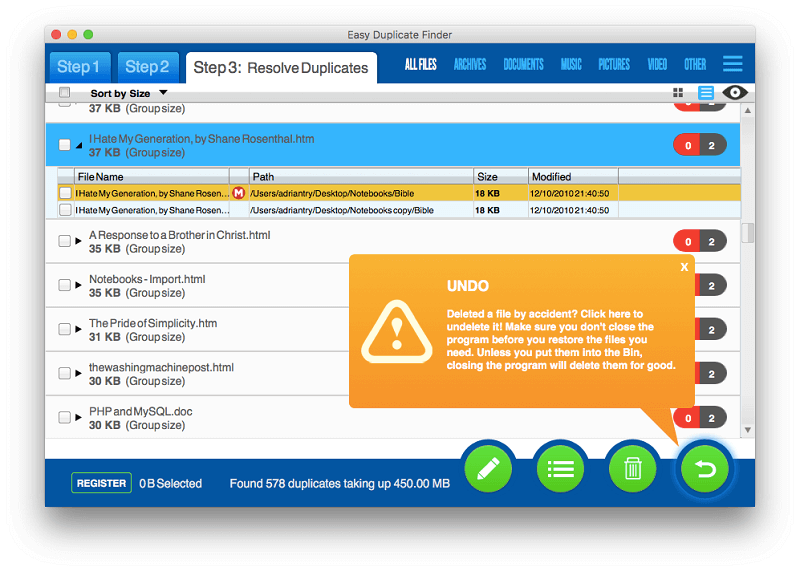
அசிஸ்டண்ட் எந்த நகல் நீக்கப்படவில்லை என்பதைத் தேர்ந்தெடுக்க உங்களை அனுமதிக்கிறது: புதியது, பழையது அல்லது ஒன்று பயன்பாடு என அடையாளப்படுத்துகிறதுஅசல்.

ஆனால் பெரும்பாலும் முடிவுகளை நீங்களே மதிப்பாய்வு செய்வது மதிப்பு. நிறைய நகல்கள் கண்டறியப்பட்டால், அது அதிக நேரத்தை எடுத்துக்கொள்ளும்.

நகல்கள் உள்ள அனைத்து கோப்புகளும் பட்டியலிடப்பட்டுள்ளன. ஒவ்வொரு கோப்பிற்கும் (அசல் உட்பட) எத்தனை பிரதிகள் உள்ளன (சாம்பல் நிறத்தில்) மற்றும் (சிவப்பு நிறத்தில்) நீக்குவதற்கு எத்தனை தேர்ந்தெடுக்கப்பட்டுள்ளன என்பதை நீங்கள் காண்பீர்கள். நான் டெமோ நிரலைப் பயன்படுத்துகிறேன், எனவே பெரும்பாலான சிவப்பு எண்கள் 0 ஆகும். ஒவ்வொரு நகலையும் பற்றிய கூடுதல் விவரங்களைக் காண வெளிப்படுத்தல் முக்கோணத்தைக் கிளிக் செய்து, எதை நீக்க வேண்டும் என்பதைத் தேர்ந்தெடுக்கவும்.
நீங்கள் கோப்புகளை பட்டியலாகப் பார்க்கலாம். , எனவே நீங்கள் பாதை, அளவு மற்றும் மாற்றியமைக்கும் தேதியை ஒரு பார்வையில் பார்க்கலாம், எந்த கோப்புகளை நீக்குவது என்பதை தீர்மானிக்க இது மிகவும் உதவியாக இருக்கும். வலதுபுறத்தில் உள்ள “கண்” ஐகானைக் கிளிக் செய்வதன் மூலம் கோப்புகளை முன்னோட்டமிடலாம்.

நகல்களை நீக்குவதைத் தவிர, நீங்கள் அவற்றை நகர்த்தலாம் அல்லது மறுபெயரிடலாம் அல்லது குறியீட்டு இணைப்புடன் மாற்றலாம். ஒவ்வொரு கோப்புறையும் ஒரு கோப்பின் இடத்தை மட்டுமே எடுக்கும்.
எனது தனிப்பட்ட கருத்து: நகல் கோப்புகளை ஸ்கேன் செய்வது வேகமாகவும் துல்லியமாகவும் இருக்கும். நிரல்களின் தீர்ப்பை நீங்கள் நம்பக்கூடிய சமயங்களில் நகல்களை நீக்குவது விரைவானது, ஆனால் ஒவ்வொரு கோப்பிலும் தனித்தனியாக வேலை செய்ய வேண்டியிருந்தால் சோர்வாக இருக்கும்.
2. டூப்ளிகேட் கோப்புகளுக்கான டிராப்பாக்ஸ் மற்றும் கூகுள் டிரைவை ஸ்கேன் செய்யவும்
உங்கள் ஆன்லைன் டிராப்பாக்ஸ் மற்றும் கூகுள் டிரைவ் கோப்புகளில் கோப்பு ஸ்கேன் செய்யவும். நீங்கள் இணைய இணைப்பு மூலம் வேலை செய்வதால் இந்த ஸ்கேன்கள் மெதுவாக இருக்கும். எடுத்ததுஎனது 1,726 டிராப்பாக்ஸ் கோப்புகளை ஸ்கேன் செய்ய வெறும் ஐந்து நிமிடங்களே, ஆனால் நான்கு மணிநேரம் அல்லது அதற்குப் பிறகு எனது மிகப்பெரிய Google இயக்கக கோப்பு ஸ்டோரை ஸ்கேன் செய்வதை நான் கைவிட்டேன்.

இந்த கோப்புகளை உங்கள் ஹார்ட் டிரைவில் ஒத்திசைக்கிறீர்கள் என்றால், அது சாதாரண கோப்பை ஸ்கேன் செய்ய வேகமாகவும் வசதியாகவும், எந்த மாற்றங்களும் டிராப்பாக்ஸ் அல்லது கூகிளுடன் ஒத்திசைக்கப்படும்.
எனது தனிப்பட்ட கருத்து : டிராப்பாக்ஸ் அல்லது கூகுள் டிரைவ் ஸ்கேன் இருந்தால் பயனுள்ளதாக இருக்கும் 'அந்த கோப்புகளை உங்கள் ஹார்டு டிரைவில் ஒத்திசைக்கவில்லை, ஆனால் இணைய இணைப்பில் ஸ்கேன் செய்வது மெதுவாக இருக்கும், மேலும் உங்களிடம் நிறைய கோப்புகள் இருந்தால் நிமிடங்களுக்குப் பதிலாக மணிநேரம் ஆகலாம்.
3. நகல்களுக்கு இரண்டு கோப்புறைகளை ஒப்பிடுக
உங்கள் கணினியில் ஒரே மாதிரியான இரண்டு கோப்புறைகள் இருக்கலாம், மேலும் அவற்றை நகல்களுடன் ஒப்பிட விரும்புகிறீர்கள். அப்படியானால், உங்கள் முழு ஹார்ட் டிரைவையும் ஸ்கேன் செய்ய வேண்டியதில்லை. அதற்குப் பதிலாக நீங்கள் ஒரு கோப்புறை ஒப்பீட்டைச் செய்யலாம்.
இந்தச் செயல்முறை மேலே உள்ள கோப்பு ஸ்கேன் போன்றது, ஆனால் வேகமானது மற்றும் நீங்கள் விரும்பும் கோப்புறைகளில் மட்டுமே கவனம் செலுத்துகிறது.

நான் செய்தேன். கோப்புறைகளின் பக்கவாட்டு ஒப்பீட்டைக் காண எதிர்பார்க்கிறேன். அதற்கு பதிலாக, இடைமுகம் கோப்பு ஸ்கேன் போன்றது.

எனது தனிப்பட்ட கருத்து: ஒரு கோப்புறை ஒப்பீடு, இரண்டு குறிப்பிட்ட கோப்புறைகளில் உள்ள நகல் கோப்புகளை விரைவாகச் சரிபார்க்க உங்களை அனுமதிக்கிறது. உங்களிடம் இரண்டு “அக்டோபர் அறிக்கை” கோப்புறைகள் இருந்தால், உள்ளடக்கம் ஒரே மாதிரியாக உள்ளதா அல்லது வேறுபட்டதா என்று உங்களுக்குத் தெரியவில்லை.
4. நகல்களுக்கான தொடர்புகள் மற்றும் மின்னஞ்சல்களை ஸ்கேன் செய்யவும்
நகல் தொடர்புகள் அதிகம் பயன்படுத்துவதில்லைவட்டு இடம், ஆனால் அவை சரியான தொலைபேசி எண்ணைக் கண்டறிவது மிகவும் வெறுப்பாக இருக்கும். இது சரி செய்ய வேண்டிய பிரச்சனை... கவனமாக! அதனால் நான் தொடர்புகள் ஸ்கேன் ஐ இயக்கினேன்.
எனது 907 தொடர்புகளை நகல்களை ஸ்கேன் செய்ய நீண்ட 50 நிமிடங்கள் ஆனது. ஸ்கேன் முழுவதும் முன்னேற்றப் பட்டி 0% ஆக இருந்தது, இது உதவவில்லை. ஈஸி டூப்ளிகேட் ஃபைண்டர் 76 நகல் தொடர்புகளைக் கண்டறிந்தது, இது எனது ஹார்ட் டிரைவில் வெறும் 76 KB மட்டுமே எடுக்கும்.

இப்போது சிக்கலான பகுதி வருகிறது: நகல்களை நான் என்ன செய்வது? நான் நிச்சயமாக எந்த தொடர்புத் தகவலையும் இழக்க விரும்பவில்லை, எனவே கவனமாக இருக்க வேண்டும்.

எனது விருப்பங்கள் நகல்களை வேறு கோப்புறைக்கு நகர்த்துவது (அவை எனது முக்கிய கோப்புறையை சிக்கலாக்கவில்லை), ஒன்றிணைத்தல் தொடர்புகள் (விரும்பினால் நகல்களை நீக்கவும்), நகல்களை நீக்கவும் அல்லது தொடர்புகளை ஏற்றுமதி செய்யவும். தொடர்புகளை இணைப்பது மிகவும் கவர்ச்சிகரமான விருப்பமாகத் தெரிகிறது. துரதிர்ஷ்டவசமாக, முதல் மூன்று மின்னஞ்சல் முகவரிகள் மட்டுமே இணைக்கப்பட்டுள்ளன. நகல்களில் காணப்படும் மற்ற அனைத்து தொடர்புத் தகவல்களும் இழக்கப்படும். இது மிகவும் ஆபத்தானது.
எனவே, எதை நீக்குவது என்பதைத் தீர்மானிக்க, ஒவ்வொரு தொடர்பையும் ஆய்வு செய்ய முடிவு செய்தேன். முதல் மூன்று மின்னஞ்சல் முகவரிகளை மட்டுமே என்னால் பார்க்க முடிகிறது—அது முடிவெடுக்க போதுமான தகவல் இல்லை. உதவியாக இல்லை! நான் விட்டுவிட்டேன்.
மின்னஞ்சல் பயன்முறை நகல் மின்னஞ்சல்களை ஸ்கேன் செய்கிறது. இது கோப்பு ஸ்கேன் போன்றது, ஆனால் மெதுவாக இருக்கும். எனது முதல் ஸ்கேன் செய்யும் போது, ஆப்ஸ் கிட்டத்தட்ட இரண்டு மணிநேரம் கழித்து (60%) பதிலளிக்கவில்லை. நான் மீண்டும் முயற்சித்து, மூன்று அல்லது நான்கு மணி நேரத்தில் ஸ்கேன் செய்து முடித்தேன்.
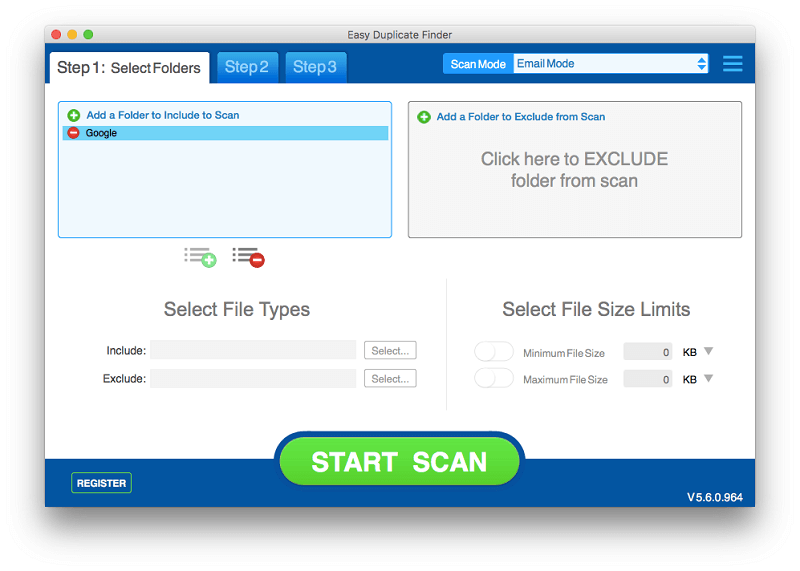
பிறகு65,172 மின்னஞ்சல்களை ஸ்கேன் செய்ததில், 11,699 டூப்ளிகேட்டுகள் கண்டுபிடிக்கப்பட்டன, 1.61 ஜிபி ஹார்ட் டிரைவ் இடத்தை எடுத்துக் கொண்டது. இது பல நகல்கள் போல் தெரிகிறது—அது எனது மின்னஞ்சலில் 18%!
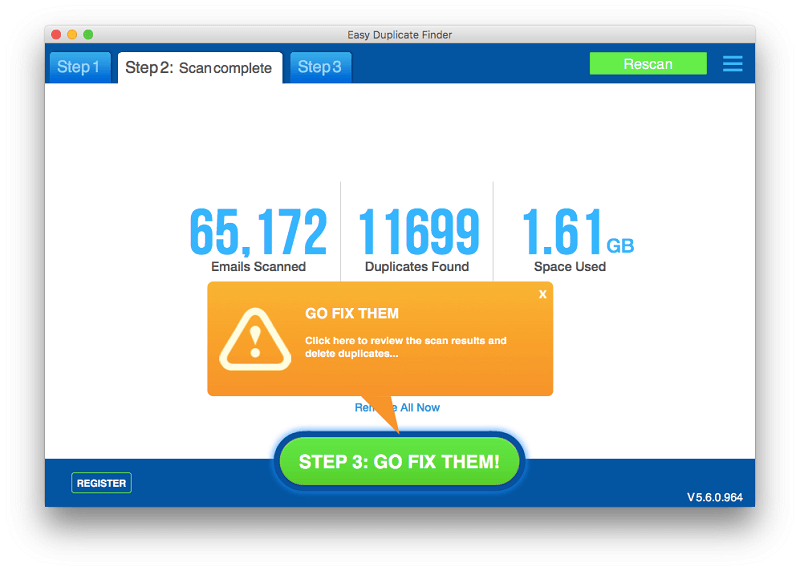
ஆப்ஸ் எதை நகலெடுக்கிறது என்று எனக்கு ஆச்சரியமாக இருந்தது. "மின்னஞ்சல் பாடங்கள், தேதிகள், பெறுநர்கள் அல்லது அனுப்புநர்கள், உடல் அளவுகள் மற்றும் மின்னஞ்சல்களின் உள்ளடக்கங்களை கூட திறமையாக சரிபார்ப்பதன் மூலம் இது நகல்களை கண்டறியும்" என்று இணையதளம் விளக்குகிறது. அது வெற்றியடைந்ததா என்று எனக்குத் தெரியவில்லை.

எனது பட்டியலில் உள்ள சிலவற்றை நான் ஆய்வு செய்தேன், ஆனால் அவை உண்மையில் நகல் இல்லை. அவர்கள் ஒரே நூலில் இருந்து, பொதுவான மேற்கோள்களைப் பகிர்ந்து கொண்டனர், ஆனால் ஒரே மாதிரியாக இல்லை. உங்கள் மின்னஞ்சலை ஸ்கேன் செய்யும்போது எச்சரிக்கையாக இருங்கள்!
எனது தனிப்பட்ட கருத்து: தொடர்புகள் மற்றும் மின்னஞ்சல் ஸ்கேன் இரண்டிலும் எனக்கு சிக்கல்கள் இருந்தன, அவற்றைப் பயன்படுத்த பரிந்துரைக்க முடியவில்லை.
5. மியூசிக் கோப்புகள் மற்றும் ஐடியூன்ஸ் டூப்ளிகேட்டுகளுக்கான ஸ்கேன்
ஆடியோ மற்றும் மீடியா கோப்புகள் அதிக இடத்தை எடுத்துக்கொள்ளும். எனது நகல்கள் எவ்வளவு வீணடிக்கப்படுகின்றன என்பதில் நான் ஆர்வமாக இருந்தேன்.
மியூசிக் ஸ்கேன் , கோப்பின் போது பார்க்கப்படாத இசைக் குறிச்சொற்களை கணக்கில் எடுத்துக்கொண்டு, உங்கள் ஹார்ட் டிரைவில் டூப்ளிகேட் ஆடியோ கோப்புகளைத் தேடுகிறது. ஊடுகதிர். இயல்பாக, இது நகல் கலைஞர் மற்றும் தலைப்புக் குறிச்சொற்களைக் கொண்ட கோப்புகளைத் தேடுகிறது-வேறுவிதமாகக் கூறினால், அதே கலைஞரால் பதிவுசெய்யப்பட்ட அதே பெயரில் பாடல்களைத் தேடுகிறது.
அது எனக்கு எச்சரிக்கை மணியை அடிக்கிறது. கலைஞர்கள் பெரும்பாலும் ஒரே பாடலின் வெவ்வேறு பதிப்புகளைப் பதிவு செய்கிறார்கள், எனவே சில ஸ்கேன் முடிவுகள் நிச்சயமாக நகல்களாக இருக்காது. நான் எச்சரிக்கையாக இருக்க பரிந்துரைக்கிறேன்.
என் iMac இல், அது எடுத்தது

